
Lyder disse fejlmeddelelser kendt?
Filen er korrupt og kan ikke åbnes.
Filen eller mappen er beskadiget og ulæselig.
Der opstod en fejl ved åbning af dette dokument. Filen er beskadiget.
En computerfil er blot et sæt data, der er organiseret på en måde, som programmer kan åbne og læse. Hvis dele af filens data er uorganiserede eller mangler, bliver det ulæseligt - med andre ord beskadiget eller beskadiget .
Korruption kan forekomme på flere måder Hvad er dataforstyrrelse og hvordan man forhindrer det Hvad er dataforstyrrelse og hvordan man kan forhindre data Dataforstyrrelser er mere almindelige, end du måske tror, og det kan ske for dig, når du mindst forventer det. Vær opmærksom på disse tips, før det er for sent! Læs mere . Måske blev filen oprettet af buggy-software, der skrev filen forkert. Nogle gange behøver et program at holde en fil åben under brug, og hvis programmet kolliderer, kan filen få jumbled. Virus kan også beskadige filer.
Desværre er det svært at reparere en beskadiget eller beskadiget fil. Chancen for succes afhænger af, hvor fleksibelt filformatet er, hvor meget data der mangler eller forvirres, og hvor smart recovery-softwaren er. Fik en beskadiget eller beskadiget fil? Her er et par værktøjer, du kan prøve.
1. Reparationsværktøjskasse
Reparationsværktøjskasse er ikke en enkelt app, men et udvalg af 22 engangsfunktioner, der hver især er designet til at reparere en anden slags fil. Det er et dobbeltkantet sværd: ubelejligt, hvis du vil installere alle reparationsprogrammerne, praktisk, hvis du kun har brug for en eller to af dem.
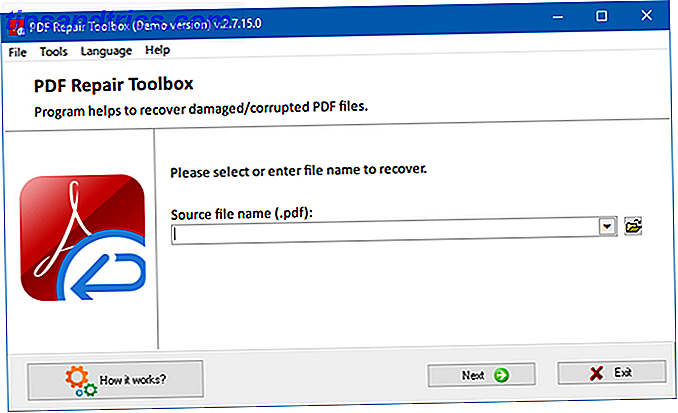
Funktionerne fungerer alle på samme grundlæggende måde: Du peger appen til den ødelagte fil, giver et navn til den resulterende reparerede fil, og klik på Reparer . Understøttede formater omfatter Word, Excel, PowerPoint, Outlook, OneNote, PDF, ZIP, RAR, Illustrator, Photoshop og mange flere.
Desværre er Repair Toolbox ikke helt gratis - demoversionerne af hvert værktøj kommer med nogle slags begrænsninger. For eksempel gemmer PDF-demo-filen kun den første side i et dokument, mens ZIP-nytte-demoen kun viser, om den kan repareres og faktisk ikke gemmer.
2. Hetman File Repair
Trods sit navn er Hetman File Repair ikke et generelt filreparationsværktøj - det fokuserer specifikt på reparation af ødelagte billedfiler. Bemærk, at dette ikke er det samme som at hente slettede billeder Sådan genoprettes slettede billeder fra et SD-kort Sådan genoprettes slettede billeder fra et SD-kort Godt nyt: om det skyldes et korrupt kort eller en tilfældig sletning, kan du ofte gendanne tabte fotos . Læs mere eller gendann fotos fra en beskadiget enhed Hvad er Data Recovery, og hvordan virker det? Hvad er Data Recovery, og hvordan virker det? Hvis du nogensinde har oplevet et stort tab af data, har du sikkert spekuleret på datarestaurering - hvordan virker det? Læs mere . Hvis du har en billedfil, der ikke kan åbnes, når du bruger dette værktøj.
Hetman File Repair kan reparere beskadigede JPEG'er (uden at ofre billedkvalitet eller EXIF-data), TIFF'er (både komprimerede og ukomprimerede sorter) samt BMP'er og PNG'er (uden at komprimere billeddataene). Det har endda en smuk trollkarl, der går gennem trinene, hvilket gør det nemt nok for alle at bruge.
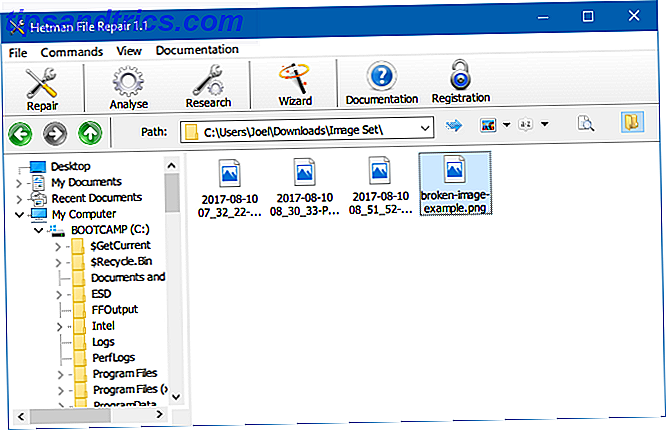
Mens du kan scanne filer gratis, kræver Hetman File Repair en licens til faktisk at reparere og gemme billeder. Home-udgaven er $ 20 til personlig brug, og Office-udgaven er $ 140 til erhvervsmæssig brug.
3. Digital Video Reparation
Digital Video Repair er et gratis værktøj, der kan reparere ødelagte MP4, MOV og AVI videoer, så længe de er kodet i Xvid, DivX, MPEG4, 3ivx eller Angel Potion. Men det kommer med bundleware til et online markedsundersøgelses community kaldet RelevantKnowledge. Det er en troværdig organisation, så bekymre dig ikke om malware - vi advarer kun dig, så du er ikke fanget væk.
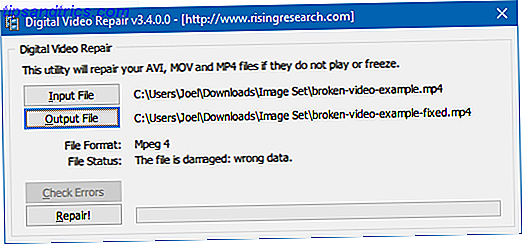
Noget at huske på, når du bruger Digital Video Repair: Hvis videofilen mangler rammer, kan dette værktøj ikke magisk generere disse rammer uden for tynde luft. I stedet lader den "fixes" filen på en sådan måde, at den ikke bliver jittery, glitchy eller forårsager, at din videospiller låses op. Det giver dig også mulighed for at søge gennem videoen, hvilket ofte ikke er muligt ved beskadigelse.
4. Stellar File Repair Toolkit
Stellar File Repair Toolkit er en samling af fire værktøjer, som hver især specialiserer sig i at reparere en anden filtype: Word-dokumenter, Excel-regneark, PowerPoint-præsentationer og ZIP-arkiver. For kontorarbejdere og desk jockeys er dette den bedste app til at håndtere brudte filer.
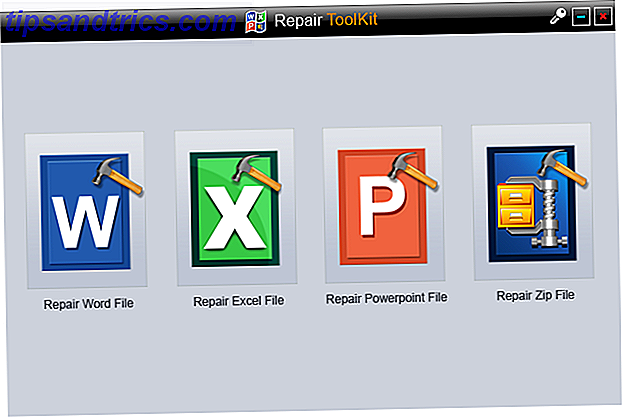
Når du kører det, kan du enten scanne hele dit system for beskadigede og beskadigede filer eller angive en bestemt fil, som du vil reparere. Stellar File Repair Toolkit kan især reparere filer, selvom de er passwordbeskyttede. Det er virkelig et et-klik affære.
Desværre er det en virksomhedsværdi solgt til en præmiepris. Mens du kan downloade det gratis, kan du kun scanne og forhåndsvise brudte filer. For at låse reparationsfunktionaliteten faktisk op, koster den $ 69 (eller du kan købe de enkelte hjælpeprogrammer til $ 39 hver).
5. System File Checker
Hvad gør du hvis korruption eller skade opstår på en systemniveau fil Sådan repareres beskadigede Windows-systemfiler med et kommando Sådan repareres beskadigede Windows-systemfiler med et kommando Hvis du ser underlige problemer i Windows, kan det skyldes at systemfiler bliver ødelagt. Sådan repareres dem ved hjælp af System File Checker. Læs mere ? Selv om dette ikke er så almindeligt nu som det var et årti siden, kan det stadig ske - og hvis det gør det, er det bedst at bruge det værktøj, der følger med Windows selv: System File Checker .
Heldigvis er System File Checker meget nemt at køre. Start et forhøjet kommandoprompt (tryk på Windows-tasten + X, og vælg derefter Kommandoprompt (Admin) i menuen), og skriv derefter følgende kommando:
sfc /scannow Det er bogstaveligt alt, hvad du skal gøre. Det kan tage overalt fra 15 til 60 minutter for at køre fuld scanning afhængigt af din computer hardware, så sid dig stram og lad det gøre dens ting.
System File Checker er kun en af flere vigtige kommandoer, som alle Windows-brugere skal vide. Ved at reparere beskadigede og manglende systemfiler kan det løse en lang række andre problemer, herunder en ødelagt Windows 10-installation. Sådan repareres en beskadiget Windows 10-installation Sådan repareres et ødelagt Windows 10 installationssystem Korruption er det værste, der kunne ske med din Windows installation. Vi viser dig, hvordan du får Windows 10 tilbage på sporet, når du lider af BSOD'er, driverfejl eller andre uforklarlige problemer. Læs mere og en ødelagt Windows 10 Start Menu Windows 10 Start Menu Fungerer ikke? Her er hvordan man løser det! Windows 10 Startmenu fungerer ikke? Her er hvordan man løser det! Er din Windows 10 Start-menu ikke i brug? Vi hjælper dig med at fejle og reparere det. Læs mere .
Husk at holde dine forventninger lave
I bedste fald vil disse værktøjer kun kunne reparere mindre problemer. Hvis der mangler hele klumper af data fra en fil, er der ingen mulighed for et værktøj til at vide, hvordan man udfylder disse huller. Og lad dig ikke narre til at tro, at en dyrere app vil løse flere problemer! Prisen har intet at gøre med det.
Når jeg har en beskadiget eller beskadiget fil, anser jeg det for dødt. Hvis et reparationsværktøj kan bringe det tilbage til livet, så er det en vidunderlig bonus - men jeg forventer aldrig, at det sker. Oftere end ikke, det vil det ikke.
Hvilken slags fil skal du reparere? Er der andre effektive reparationsværktøjer, som vi savnede eller overset? Del med os ned i kommentarerne nedenfor!
Billedkredit: Bedrin via Shutterstock.com



